უდავო შესწორებები თქვენი თამაშების სტრიმინგისთვის Discord-ზე პრობლემებით
- ბევრი მომხმარებელი ჩივის, რომ მათი თამაში იშლება Discord-ზე სტრიმინგის დროს, რაც უამრავ იმედგაცრუებას იწვევს.
- აპარატურის აჩქარების გამორთვა ამ პრობლემის ერთხელ და სამუდამოდ გადაჭრის ერთ-ერთი სწრაფი გზაა.
- თამაშის ავარიის პრობლემის გამოსწორების კიდევ ერთი გზა არის აპლიკაციის მონაცემების წაშლა ქვემოთ მოცემული ნაბიჯების შემდეგ.
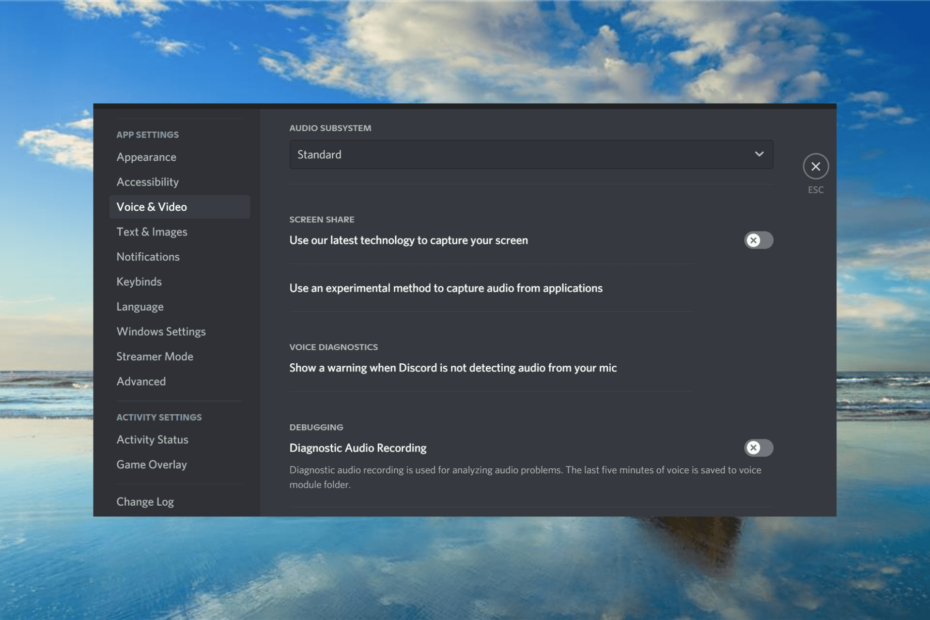
Xდააინსტალირეთ ჩამოტვირთვის ფაილზე დაწკაპუნებით
ეს პროგრამული უზრუნველყოფა გამოასწორებს კომპიუტერის გავრცელებულ შეცდომებს, დაგიცავს ფაილის დაკარგვისგან, მავნე პროგრამებისგან, ტექნიკის უკმარისობისგან და ოპტიმიზებს თქვენს კომპიუტერს მაქსიმალური მუშაობისთვის. მოაგვარეთ კომპიუტერის პრობლემები და წაშალეთ ვირუსები ახლა 3 მარტივი ნაბიჯით:
- ჩამოტვირთეთ Restoro PC Repair Tool რომელიც მოყვება დაპატენტებულ ტექნოლოგიებს (ხელმისაწვდომია პატენტი აქ).
- დააწკაპუნეთ სკანირების დაწყება იპოვონ Windows-ის პრობლემები, რამაც შეიძლება გამოიწვიოს კომპიუტერის პრობლემები.
- დააწკაპუნეთ შეკეთება ყველა პრობლემების გადასაჭრელად, რომლებიც გავლენას ახდენს თქვენი კომპიუტერის უსაფრთხოებასა და შესრულებაზე.
- Restoro ჩამოტვირთულია 0 მკითხველი ამ თვეში.
ბევრი მომხმარებელი ჩივის სხვადასხვა ფორუმზე, რომ თამაშის სტრიმინგი Discord-ში შეუძლებელი ჩანს, რადგან თამაში ავარიაში ხდება დაწყების ღილაკის დაჭერისთანავე.
არ არის საჭირო ფიქრი, თუმცა, როგორც ამ გადაჭრის თამაშის კრახი Discord-ზე მისი სტრიმინგის მცდელობისას საკმაოდ მარტივია და ამ სტატიაში ჩვენ განვიხილავთ ზუსტ ნაბიჯებს, რომლებიც უნდა გადადგათ.
რატომ იშლება ჩემი თამაში Discord-ზე სტრიმინგის დროს?
ქვემოთ მოცემულია რამდენიმე გავრცელებული ფაქტორი, რამაც შეიძლება გამოიწვიოს თქვენი თამაშის ავარია Discord-ზე სტრიმინგის დროს:
- არასწორი პარამეტრი: პირველი ფაქტორი, რომელიც მომხმარებლებმა შენიშნეს ამ პრობლემის გამომწვევი მიზეზი, არის თქვენი აპის შიდა პარამეტრები. ზოგიერთმა აღმოაჩინა, რომ პრობლემა იყო ტექნიკის აჩქარების ფუნქციის გამო. თქვენ უნდა გამორთოთ ეს ფუნქციები, რომ ისიამოვნოთ უნაკლო სტრიმინგის გამოცდილებით.
- ჩარევა სხვა აპებიდან: ზოგჯერ, აპები მოსწონს MSI Afterburner შეუძლია გააფუჭოს თქვენი ნაკადი Discord-ზე. ამის გამოსავალი არის ამ აპების დახურვა.
- აპის მონაცემები დაზიანებულია: დაზიანებული Discord ქეში ზოგჯერ შეიძლება გამოიწვიოს ეს პრობლემა. უსარგებლო ფაილების გასუფთავება ხელით ან გამოყოფილი პროგრამული უზრუნველყოფის გამოყენებით ეს უნდა გააკეთოს.
როგორ შემიძლია გავასწორო ჩემი თამაშის ავარია Discord-ზე სტრიმინგის დროს?
სანამ ამ სახელმძღვანელოში გამოსწორებებს გააგრძელებთ, სცადეთ პრობლემების მოგვარების შემდეგი ნაბიჯები:
- ხელახლა გაუშვით Discord.
- დახურეთ Rivatuner Statistics და MSI Afterburner აპლიკაციები, თუ ისინი ღიაა.
1. გამორთვა გამოიყენეთ ჩვენი უახლესი ტექნოლოგია
- გაუშვით Discord აპი და დააწკაპუნეთ მექანიზმი ხატი ქვედა მარცხენა კუთხეში.

- აირჩიეთ ხმა და ვიდეო ვარიანტი მარცხენა პანელში.
- ახლა გადართე გადამრთველი გამოიყენეთ ჩვენი უახლესი ტექნოლოგია თქვენი ეკრანის გადასაღებად უკან, რომ გამორთოთ.
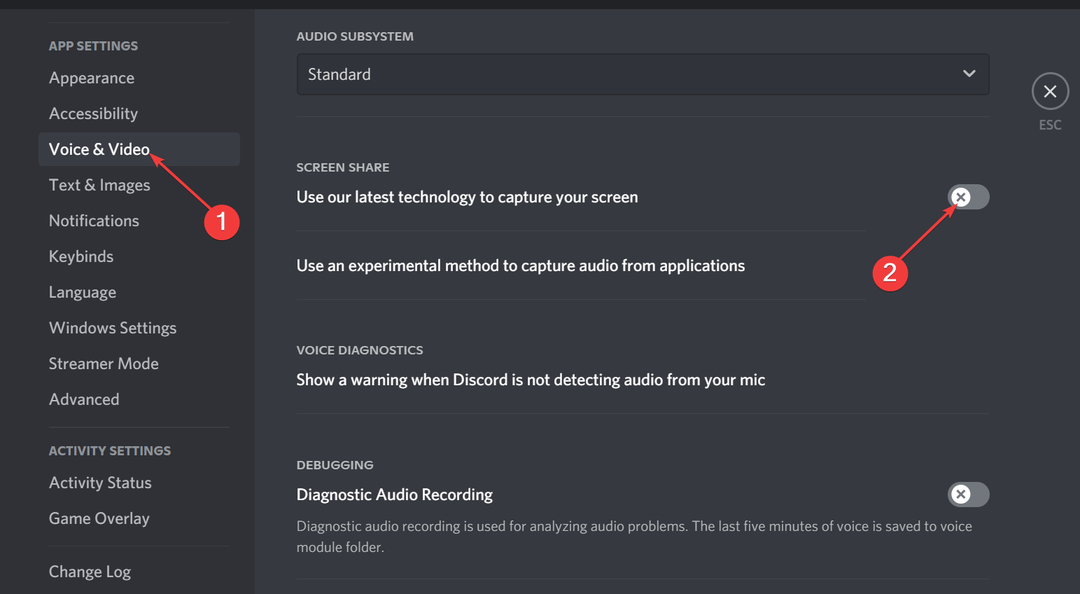
- და ბოლოს, გამორთეთ გამოიყენეთ ექსპერიმენტული მეთოდი აპლიკაციებიდან აუდიოს გადასაღებად ვარიანტი.
ზოგიერთი მომხმარებლის აზრით, აპს-შიდა ზოგიერთმა ფუნქციამ შეიძლება გამოიწვიოს თამაშის ავარია Discord-ზე სტრიმინგის დროს. ამის იოლი გზაა ფუნქციების გამორთვა.
2. გამორთეთ აპარატურის აჩქარება
- გახსენით უთანხმოება და წადი მომხმარებლის პარამეტრები.

- ში აპის პარამეტრები განყოფილება, მოძებნა Მოწინავე და დააწკაპუნეთ მასზე.
- შემდეგი, გადართეთ გადამრთველი ამისთვის აპარატურის აჩქარება უკან, რომ გამორთოთ.
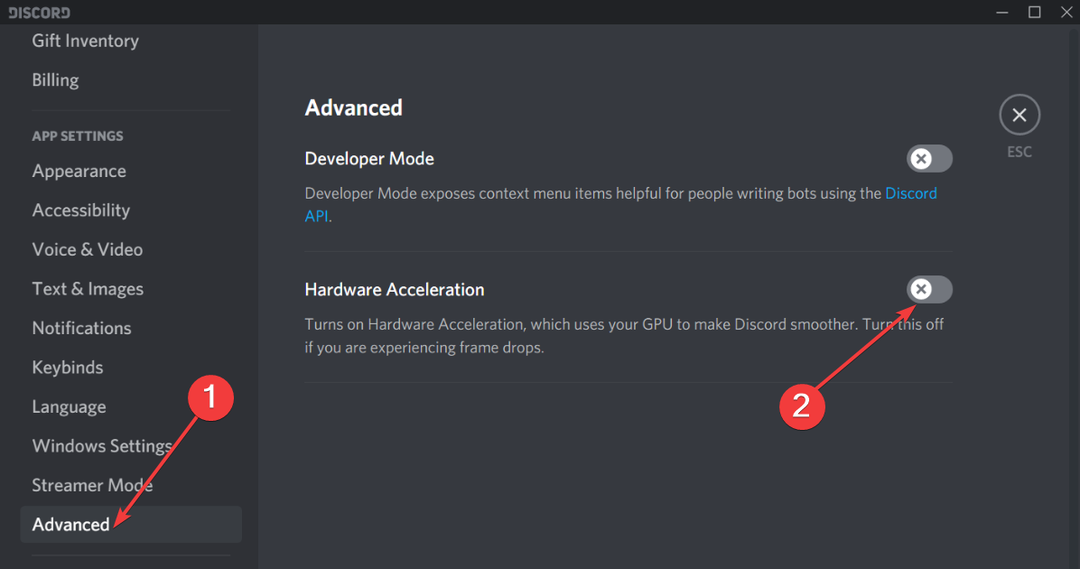
- გადატვირთეთ მოწყობილობა და ხელახლა სცადეთ თამაშის სტრიმინგი.
მიუხედავად იმისა, რომ ტექნიკის აჩქარების ფუნქცია გეხმარებათ თქვენი საერთო გამოცდილების გაუმჯობესებაში, ამან შეიძლება გამოიწვიოს თქვენი თამაშის ავარია Discord-ზე სტრიმინგის დროს. ფუნქციის გამორთვამ ბევრი მომხმარებლისთვის ეს პრობლემა მოაგვარა.
- აი, როგორ გამოვასწოროთ Steam შეცდომის კოდი E20 2 წუთში
- შესწორება: ოპერაცია გაუქმდა მომხმარებლის მიერ (0x4C7)
- Steam შეცდომის კოდი E8: რას ნიშნავს და როგორ გამოვასწოროთ იგი
- Redmond აცხადებს, რომ RDR2 კვლავ ხელმისაწვდომია Windows 21H2-ზე
3. წაშალეთ აპლიკაციის მონაცემები
- დააჭირეთ ფანჯრები გასაღები + რ გასახსნელად გაიქეცი ყუთი.
- Დაწერე %AppData%\და დააჭირეთ კარგი.
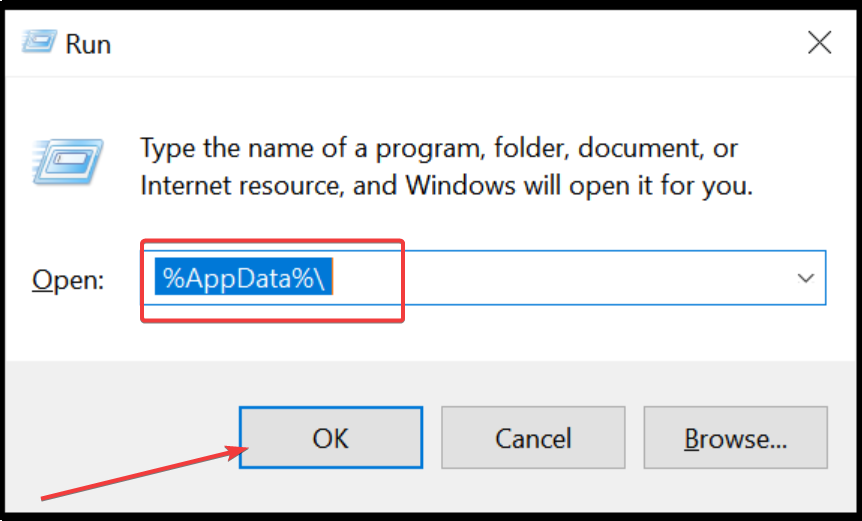
- შემდეგი, გადადით უთანხმოება საქაღალდეზე და ორჯერ დააწკაპუნეთ ქეში საქაღალდე გასახსნელად.
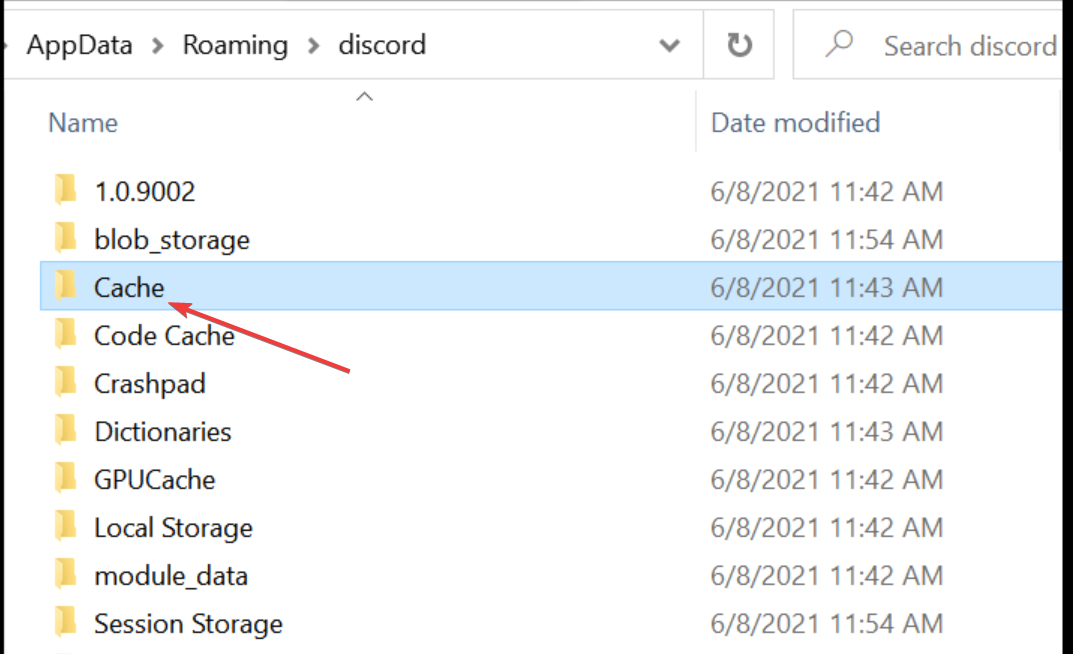
- დაჭერა Ctrl + ა აირჩიეთ ყველა ფაილი და დააწკაპუნეთ მასზე მარჯვენა ღილაკით წაშლა მათ.
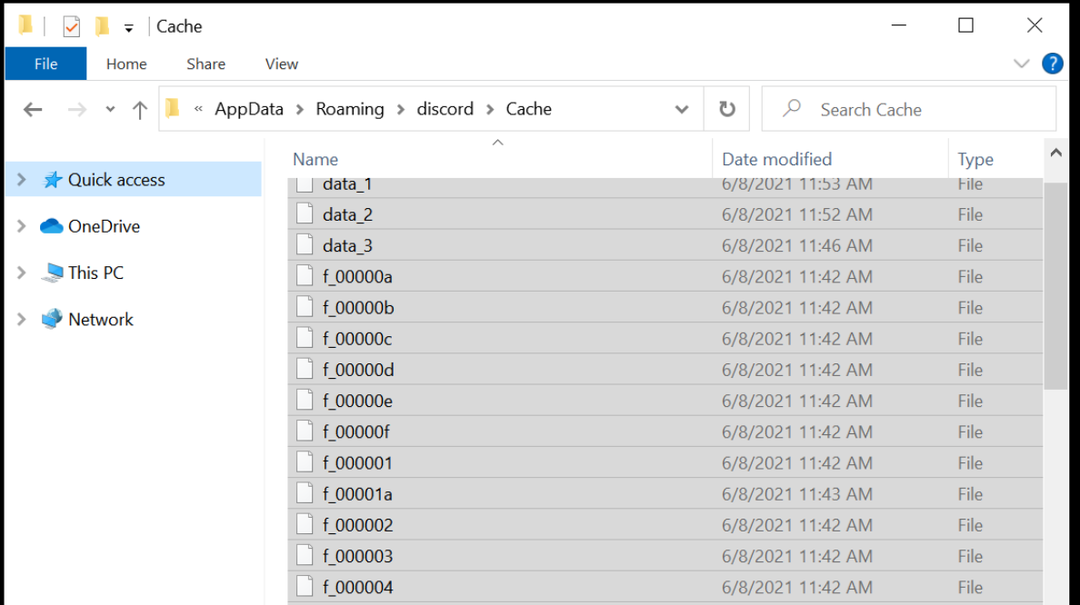
- დაბრუნდით Discord საქაღალდეში და დააწკაპუნეთ ადგილობრივი საცავი საქაღალდე.
- აირჩიეთ და წაშალეთ ყველა ფაილი ამ საქაღალდედან.
- ბოლოს გადატვირთეთ მოწყობილობა და სცადეთ თამაშის გახსნა.
ზოგჯერ, თამაში არღვევს Discord-ის სტრიმინგის დროს, ასევე შეიძლება გამოწვეული იყოს აპის გაუმართავი მონაცემებით. ზემოთ მოყვანილი ნაბიჯების შესრულება დაგეხმარებათ ამ პრობლემის სწრაფად გამოსწორებაში.
Ესეც ასე. ეს არის საუკეთესო გადაწყვეტილებები, რომლებიც დაგეხმარებათ გადაჭრათ თამაშის ავარიის პრობლემა Discord-ზე სტრიმინგის დროს.
თუ Discord აღრიცხავს CPU-ს მაღალ გამოყენებას თქვენს კომპიუტერზე, შეამოწმეთ ჩვენი დეტალური სახელმძღვანელო, რომ სწრაფად მოაგვაროთ იგი.
მოგერიდებათ შეგვატყობინოთ გამოსავალი, რომელიც დაგეხმარებათ პრობლემის მოგვარებაში ქვემოთ მოცემულ კომენტარებში.
ჯერ კიდევ გაქვთ პრობლემები? გაასწორეთ ისინი ამ ხელსაწყოთი:
სპონსორირებული
თუ ზემოხსენებულმა რჩევებმა არ გადაჭრა თქვენი პრობლემა, თქვენს კომპიუტერს შეიძლება ჰქონდეს უფრო ღრმა Windows პრობლემები. Ჩვენ გირჩევთ ამ კომპიუტერის სარემონტო ხელსაწყოს ჩამოტვირთვა (შეფასებულია მშვენივრად TrustPilot.com-ზე), რათა მათ მარტივად მივმართოთ. ინსტალაციის შემდეგ უბრალოდ დააწკაპუნეთ სკანირების დაწყება ღილაკს და შემდეგ დააჭირე შეკეთება ყველა.
![5 საუკეთესო Discord მუსიკალური ბოტი [უფასო და მაღალი ხარისხის]](/f/507130d9090717886ec4da104132d474.webp?width=300&height=460)

![ფიქსაცია: ვერავის ისმის უთანხმოების შესახებ [სრული სახელმძღვანელო]](/f/cf8149aa0db7470d13fb904cc77b7da2.jpg?width=300&height=460)